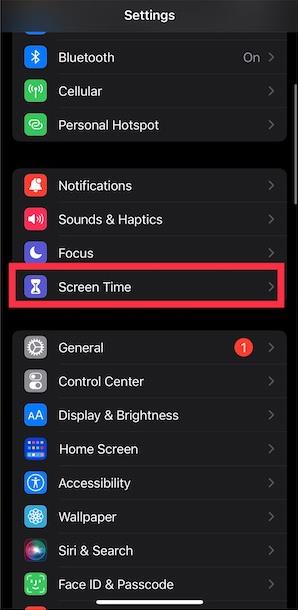Στο iOS 17, η νέα λειτουργία Απόσταση οθόνης έχει ενημερωθεί, μετρώντας εάν η απόσταση μεταξύ της χρήσης του iPhone και των ματιών του χρήστη είναι τα σωστά 30 cm ή όχι και έτσι σας προειδοποιεί όταν το χρησιμοποιείτε πολύ κοντά. Αυτή η λειτουργία σάς βοηθά να μειώσετε τον κίνδυνο να χρησιμοποιήσετε το iPhone σας πολύ κοντά, βλάπτοντας τα μάτια του χρήστη. Όταν χρησιμοποιείτε το iPhone σε απόσταση μικρότερη από 30 cm για μεγάλο χρονικό διάστημα, το τηλέφωνο θα δώσει μια ειδοποίηση για προσαρμογή του χρήστη. Παρακάτω θα βρείτε οδηγίες σχετικά με τον τρόπο ενεργοποίησης της ειδοποίησης χρήσης iPhone πολύ κοντά.
Τι είναι η απόσταση οθόνης;
Η απόσταση οθόνης είναι μια λειτουργία του iOS 17 που υπόσχεται να μειώσει την καταπόνηση των ματιών και τον κίνδυνο μυωπίας. Αυτό είναι μέρος της λειτουργίας Screen Time, η οποία προορίζεται να σας βοηθήσει να παρακολουθείτε τη χρήση της συσκευής σας.
Αυτή η δυνατότητα βασίζεται στην κάμερα TrueDepth σε iPhone και iPad - η οποία υποστηρίζει επίσης Face ID - για τη μέτρηση της απόστασης μεταξύ του προσώπου σας και της συσκευής. Εάν η απόσταση είναι μικρότερη από το μήκος του βραχίονα για μεγάλο χρονικό διάστημα, θα σας προειδοποιήσει ότι κρατάτε τη συσκευή πολύ κοντά και ότι πρέπει να απομακρύνετε τη συσκευή για να μειώσετε την καταπόνηση των ματιών.
Μπορείτε να επωφεληθείτε από την Απόσταση οθόνης σε όλα τα μοντέλα iPhone και iPad που είναι συμβατά με iOS 17 και iPadOS 17.
Οδηγίες για την ενεργοποίηση προειδοποιήσεων σχετικά με τη χρήση του iPhone πολύ κοντά
Βήμα 1:
Στη διεπαφή στο iPhone, κάντε κλικ στις ρυθμίσεις, μετά επιλέξτε Ρυθμίσεις και, στη συνέχεια, επιλέξτε τη λειτουργία Screen Time .

Βήμα 2:
Τώρα βρίσκετε τη ρύθμιση Limit Usage και, στη συνέχεια, επιλέξτε τη λειτουργία Screen Distance για χρήση. Τώρα κάντε κλικ στο Continue για να συνεχίσετε τη ρύθμιση αυτής της λειτουργίας.

Βήμα 3:
Στη συνέχεια, θα δείτε πληροφορίες σχετικά με αυτήν τη δυνατότητα. Στη συνέχεια, κάντε κλικ στην επιλογή Ενεργοποίηση απόστασης οθόνης για να ενεργοποιήσετε την προειδοποίηση για χρήση του iPhone πολύ κοντά και, στη συνέχεια, σύρετε το κουμπί προς τα δεξιά για να ενεργοποιήσετε αυτήν τη δυνατότητα στο iPhone.

Βήμα 4:
Όταν χρησιμοποιείτε το iPhone σε κοντινή απόσταση για μεγάλο χρονικό διάστημα, στην οθόνη του iPhone θα εμφανιστεί το μήνυμα Το iPhone είναι πολύ κοντά για να σας το υπενθυμίσει. Πρέπει να κρατήσουμε το τηλέφωνο μακριά και, στη συνέχεια, να πατήσουμε Συνέχεια για να συνεχίσουμε να χρησιμοποιείτε το τηλέφωνο.

Εάν δεν απομακρύνετε το iPhone από το πρόσωπό σας, δεν θα μπορείτε να κλείσετε αυτό το πλαίσιο ειδοποιήσεων, επομένως αυτή η λειτουργία είναι εξαιρετικά χρήσιμη για τους χρήστες.
Εκμάθηση βίντεο για να ενεργοποιήσετε την προειδοποίηση για χρήση του iPhone πολύ κοντά στα μάτια σας
Πότε εμφανίζεται η προειδοποίηση για την απόσταση οθόνης;
Η Apple λέει ότι η λειτουργία Απόσταση οθόνης είναι αποτελεσματική όταν η απόσταση μεταξύ των ματιών σας και του iPhone ή του iPad είναι μικρότερη από 12 ίντσες (περίπου 30 cm).
Ωστόσο, ο χρόνος που ένα άτομο βρίσκεται σε αυτήν την απόσταση για να ενεργοποιηθεί η προειδοποίηση δεν αναφέρεται. Κατά τη χρήση, ανακαλύψαμε ότι το παράθυρο προειδοποίησης εμφανιζόταν συχνά όταν η συσκευή κρατούνταν σε μη ασφαλή απόσταση για περισσότερα από 5 λεπτά συνεχώς.
Η Apple έχει κυκλοφορήσει πολλές λειτουργίες που εστιάζουν στην υγεία τα τελευταία χρόνια για να βοηθήσει τους χρήστες να βελτιώσουν τη συνολική τους υγεία.
Το Screen Distance προστίθεται σε αυτήν την αυξανόμενη λίστα, συμμετέχοντας στο Screen Time, Focus και Night Shift, που χρησιμοποιούνται ήδη από πολλούς χρήστες iPhone και iPad σε καθημερινή βάση, για να σας βοηθήσει να διατηρήσετε τη βέλτιστη υγεία των ματιών σας.
Έτσι, εάν σκοπεύετε να πάρετε στα σοβαρά την υγεία και την ευτυχία σας, το iOS ενσωματώνει διάφορες λειτουργίες υγείας που μπορούν να σας βοηθήσουν σε αυτό το ταξίδι.